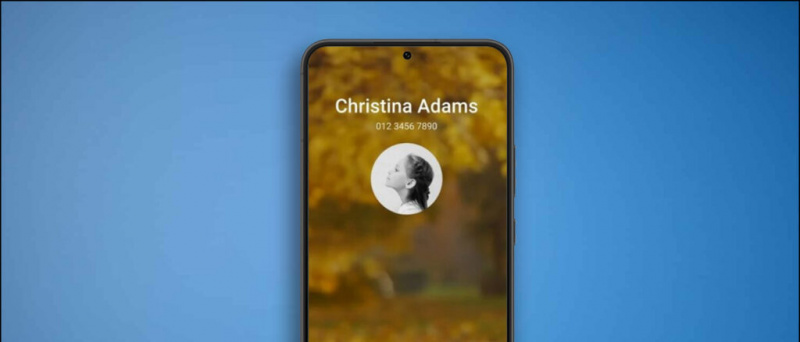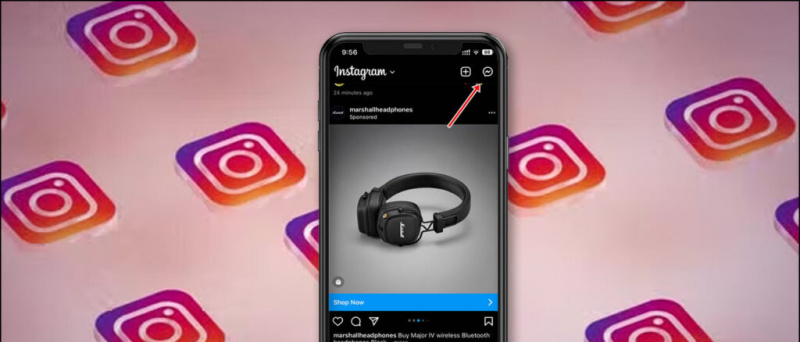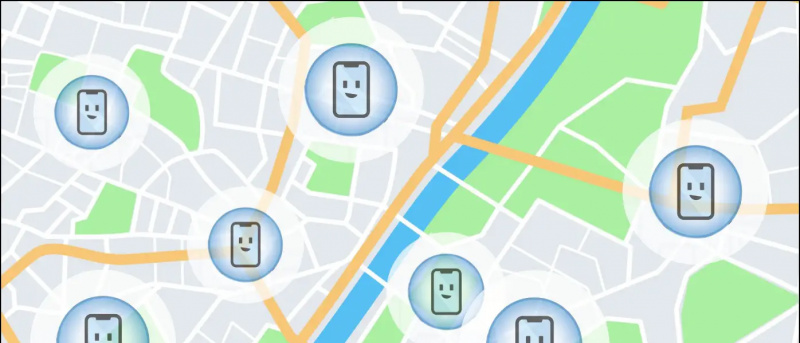ట్రాక్ చేయకుండా ఎలా బ్రౌజ్ చేయాలి
అదే వాల్పేపర్ కొన్ని సమయాల్లో మీకు విసుగు తెప్పిస్తుంది. మీరు ప్రతిరోజూ ఒకే వాల్పేపర్ను చూడటం అలసిపోతే, మీ హోమ్ స్క్రీన్ అనుభవాన్ని మసాలా చేయడానికి ఉత్తమ మార్గం వాల్పేపర్ స్లైడ్షోను సృష్టించడం, దీనిలో ప్రతి కొన్ని నిమిషాలకు మీకు వేరే వాల్పేపర్ ఉంటుంది. ఈ వ్యాసంలో, మీరు ఎలా చేయగలరో చూద్దాం మీపై వాల్పేపర్ స్లైడ్షోను ప్రారంభించండి విండోస్ 10 కంప్యూటర్.
అలాగే, చదవండి | విండోస్ 10 లో స్క్రీన్ రికార్డ్ను ఫ్రీ చేయడానికి 4 మార్గాలు (వాటర్మార్క్ లేదు)
విండోస్ 10 లో వాల్పేపర్ స్లైడ్షోను ఎలా సెటప్ చేయాలి
విషయ సూచిక
Google నుండి ప్రొఫైల్ చిత్రాన్ని ఎలా తీసివేయాలి
స్టార్టర్స్ కోసం, వాల్పేపర్ స్లైడ్షోను ప్రారంభించడానికి విండోస్ 10 అంతర్నిర్మిత ఎంపికతో వస్తుంది. లక్షణాన్ని ఉపయోగించి, మీరు మీ డెస్క్టాప్లో స్వయంచాలకంగా వాల్పేపర్లను మార్చవచ్చు, ఇది మీ కంప్యూటర్ను అనుకూలీకరించే మార్గాలలో ఒకటి. మీరు ప్రతిరోజూ వాల్పేపర్లను మార్చడంలో అలసిపోతే ఇది కూడా సమయం ఆదా చేస్తుంది.
మీ డెస్క్టాప్లో స్వీయ-మారుతున్న వాల్పేపర్లను మీరు ఎలా సెటప్ చేయవచ్చనే దానిపై సులభమైన మూడు-దశల ప్రక్రియ క్రింద ఉంది.
దశ 1- అన్ని వాల్పేపర్లతో ఫోల్డర్ను సృష్టించండి
 మేము ప్రారంభించడానికి ముందు, మీరు అన్ని వాల్పేపర్లను ఒకే చోట కలిగి ఉండాలి. ఫోల్డర్ను సృష్టించండి మరియు ఈ ఫోల్డర్లోని మీ డెస్క్టాప్లోని స్లైడ్షో కోసం మీరు ఉపయోగించాలనుకునే అన్ని చిత్రాలు మరియు వాల్పేపర్లను కాపీ చేయండి. ఇది సులభంగా ప్రాప్యత చేయగలదని నిర్ధారించుకోండి.
మేము ప్రారంభించడానికి ముందు, మీరు అన్ని వాల్పేపర్లను ఒకే చోట కలిగి ఉండాలి. ఫోల్డర్ను సృష్టించండి మరియు ఈ ఫోల్డర్లోని మీ డెస్క్టాప్లోని స్లైడ్షో కోసం మీరు ఉపయోగించాలనుకునే అన్ని చిత్రాలు మరియు వాల్పేపర్లను కాపీ చేయండి. ఇది సులభంగా ప్రాప్యత చేయగలదని నిర్ధారించుకోండి.
Google ప్లే స్టోర్ నుండి పరికరాన్ని తీసివేయండి
దశ 2- వాల్పేపర్ స్లైడ్షోను ప్రారంభించండి
- తెరవండి సెట్టింగులు ప్రారంభ మెను ద్వారా లేదా ఉపయోగించడం ద్వారా మీ కంప్యూటర్లో విన్ + నేను సత్వరమార్గం.
- ఇక్కడ, క్లిక్ చేయండి వ్యక్తిగతీకరణ .

- తదుపరి స్క్రీన్లో, ఎంచుకోండి నేపథ్య ఎడమ వైపున సైడ్బార్ నుండి.
- ఇప్పుడు, నేపథ్యం క్రింద ఉన్న డ్రాప్-డౌన్ మెనుపై క్లిక్ చేసి ఎంచుకోండి స్లైడ్ షో .

- అప్పుడు, క్లిక్ చేయండి బ్రౌజ్ చేయండి .
- ఫోల్డర్ ఎంచుకోండి మీరు స్లైడ్షో కోసం ఉపయోగించాలనుకునే ఫోటోలను కలిగి ఉంటుంది.

దశ 3- సమయ విరామం & ఇతర సెట్టింగులను అనుకూలీకరించండి
- ఇప్పుడు, దిగువ డ్రాప్-డౌన్ మెనుపై క్లిక్ చేయండి ప్రతి చిత్రాన్ని మార్చండి.
- వాల్పేపర్లు స్వయంచాలకంగా మారాలని మీరు కోరుకునే సమయ వ్యవధిని ఎంచుకోండి. మీరు ఎంచుకోవచ్చు 1 నిమిషం ఉన్నంత వరకు 1 రోజు .

- ఇంకా, ప్రారంభించండి షఫుల్ మీరు క్రమం వారీగా కనిపించే బదులు యాదృచ్ఛిక క్రమంలో చిత్రాలు వాల్పేపర్లుగా కనిపించాలనుకుంటే.
- అప్పుడు, సరిపోయేదాన్ని ఎంచుకోండి మీ వాల్పేపర్ కోసం. పూర్తి స్క్రీన్ వాల్పేపర్లకు సాధారణంగా పూరించడం మంచిది. అయినప్పటికీ, మీకు ఏది బాగా సరిపోతుందో చూడటానికి మీరు టైల్ మరియు సెంటర్ను కూడా ప్రయత్నించవచ్చు.
అలాగే, ప్రారంభించడాన్ని నిర్ధారించుకోండి “ నేను బ్యాటరీ శక్తితో ఉన్నప్పటికీ స్లైడ్షోను అమలు చేయనివ్వండి , ”ముఖ్యంగా మీరు ల్యాప్టాప్ ఉపయోగిస్తుంటే. కాకపోతే, మీ మెషీన్ వాల్పేపర్ స్లైడ్షోను శక్తి వనరుగా ప్లగిన్ చేయకపోతే దాన్ని ప్రారంభించదు.
చుట్టి వేయు
మీరు ఇప్పుడు మీ విండోస్ 10 కంప్యూటర్లో వాల్పేపర్ స్లైడ్షోను విజయవంతంగా సెటప్ చేసారు. సెట్ సమయం వ్యవధి తర్వాత మీ డెస్క్టాప్లోని వాల్పేపర్లు స్వయంచాలకంగా మారుతాయి. మీరు మరింత అనుకూలీకరణ కావాలనుకుంటే, మీరు వ్యక్తిగతీకరణ సెట్టింగ్లను తిరిగి సందర్శించవచ్చు మరియు రంగులు, థీమ్లు, ఫాంట్లు మరియు మరెన్నో వాటితో ఆడవచ్చు.
అలాగే, చదవండి- విండోస్ 10 లో మాకోస్ డైనమిక్ వాల్పేపర్లను ఎలా ఇన్స్టాల్ చేయాలి
ఫేస్బుక్ వ్యాఖ్యలువద్ద తక్షణ సాంకేతిక వార్తల కోసం మీరు మమ్మల్ని అనుసరించవచ్చు గూగుల్ న్యూస్ లేదా చిట్కాలు మరియు ఉపాయాలు, స్మార్ట్ఫోన్లు & గాడ్జెట్ల సమీక్షల కోసం చేరండి గాడ్జెట్లు టెలిగ్రామ్ సమూహాన్ని ఉపయోగించండి లేదా తాజా సమీక్ష వీడియోల కోసం సభ్యత్వాన్ని పొందండి గాడ్జెట్లు యూట్యూబ్ ఛానెల్ ఉపయోగించండి.